
【执行方式】
●命令行:RECTANG(快捷命令:REC)。
●菜单栏:选择菜单栏中的“绘图”→“矩形”命令。
●功能区:单击“默认”选项卡“绘图”面板中的“矩形”按钮 。
。
【操作步骤】
命令行提示与操作如下:
命令:RECTANG↙
指定第一个角点或[倒角(C)/标高(E)/圆角(F)/厚度(T)/宽度(W)]:指定角点
指定另一个角点或[面积(A)/尺寸(D)/旋转(R)]:
【选项说明】
(1)第一个角点:通过指定两个角点确定矩形,如图2-42a所示。
(2)倒角(C):指定倒角距离,绘制带倒角的矩形,如图2-42b所示。每一个角点的逆时针和顺时针方向的倒角可以相同,也可以不同,其中第一个倒角距离是指角点逆时针方向倒角距离,第二个倒角距离是指角点顺时针方向倒角距离。
(3)标高(E):指定矩形标高(z坐标),即把矩形放置在标高为z并与XOY坐标面平行的平面上,并作为后续矩形的标高值。
(4)圆角(F):指定圆角半径,绘制带圆角的矩形,如图2-42c所示。
(5)厚度(T):指定矩形的拉伸厚度,如图2-42d所示。
(6)宽度(W):指定线宽,如图2-42e所示。
 (www.xing528.com)
(www.xing528.com)
图2-42 绘制矩形
(7)面积(A):指定面积和长或宽创建矩形。选择该选项,命令行提示与操作如下:
输入以当前单位计算的矩形面积<20.0000>:输入面积值
计算矩形标注时依据[长度(L)/宽度(W)]<长度>:按<Enter>键或输入“W”
输入矩形长度<4.0000>:指定长度或宽度
指定长度或宽度后,系统自动计算另一个维度,绘制出矩形。如果矩形被倒角或圆角,则长度或面积计算中也会考虑此设置,如图2-43所示。
(8)尺寸(D):使用长和宽创建矩形,第二个指定点将矩形定位在与第一角点相关的4个位置之一。
(9)旋转(R):使所绘制的矩形旋转一定角度。选择该选项,命令行提示与操作如下:
指定旋转角度或[拾取点(P)]<135>:指定角度
指定另一个角点或[面积(A)/尺寸(D)/旋转(R)]:指定另一个角点或选择其他选项
指定旋转角度后,系统按指定角度创建矩形,如图2-44所示。
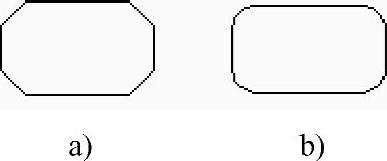
图2-43 按面积绘制矩形
a)圆角距离(1,1)面积:20长度:6 b)圆角半径:1.0面积:20长度:6
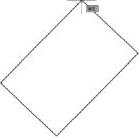
图2-44 按指定旋转角度绘制矩形
免责声明:以上内容源自网络,版权归原作者所有,如有侵犯您的原创版权请告知,我们将尽快删除相关内容。





 。
。